ZArchiver je najboljši upravitelj arhivov za Android
Miscellanea / / February 12, 2022
Ko govorimo o upraviteljih datotek za Android, ni nič podobnega raziskovalcu datotek ES. Vedno znova smo videli primere, ki dokazujejo to dejstvo. Ko pa gre za delo na arhivu, se ES File Explorer komaj dotakne vrha ledene gore. Če delate na običajnih vrstah arhivskih datotek, bo raziskovalec datotek ES dovolj dober, vendar za redke vrste datotek, kot sta ISO in TAR, ni idealna izbira.

V iskanju boljše alternative za obdelavo arhivskih datotek na vaši napravi Android sem naletel na neverjetno aplikacijo, imenovano ZArchiver. Po nekajdnevnem testiranju aplikacije sem prepričan, da ne glede na vrsto arhiva, ki ji vržete, obstaja velika verjetnost, da jo ZArchiver lahko odpre.
Poglejmo si, kako aplikacija obravnava vse arhiviranje na vašem Androidu.
ZArchiver za Android
Aplikacija je brezplačna za namestitev iz Trgovine Play in jo je mogoče namestiti na katero koli napravo Android. Ko zaženete upravitelj datotek ZArchiver, boste videli zelo preprost vmesnik z vsemi vašimi datotekami in mapami. S spustnim menijem na vrhu lahko preklapljate med notranjo in zunanjo kartico SD.
Če želite arhivirati mapo, jo dolgo tapnite in izberite Stisniti možnost. Kot privzeti možnosti boste videli vrsti datotek .zip in .7z, vendar lahko izberete Stisniti… ponovno možnost, da konfigurirate parametre arhiviranja, kot jih želite.

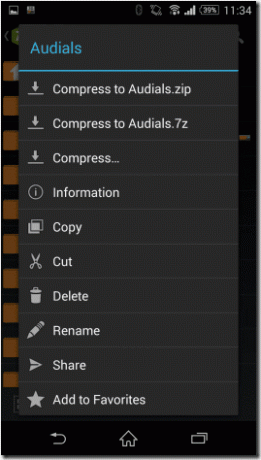
Možnosti, ki so na voljo med arhiviranjem mape, so podobne tistim, ki jih dobite, ko arhivirate v računalniku. Obstaja možnost izbire vrste stiskanja v razponu od brez stiskanja do ultra. Obstaja tudi možnost nastavitve gesla za arhiv za dodatno varnost.
Omejene vrste datotek za ustvarjanje arhiva: Ko gre za ustvarjanje arhivov, aplikacija ne podpira veliko vrst datotek. Edine možnosti, ki jih dobite, so 7z (7zip), zip, bzip2 (bz2), gzip (gz), XZ in tar. Izberete lahko tudi več map in ustvarite eno arhivsko datoteko.

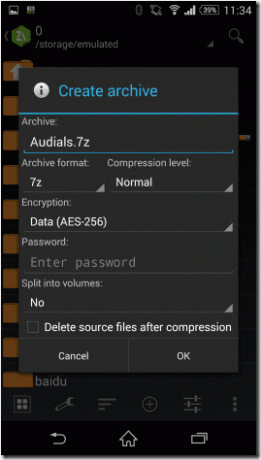
Ko pa gre za ogled in urejanje obstoječega arhiva, je seznam precej dolg in prepričan sem, da bo aplikacija lahko prevzela vse, kar poskusite odpreti. Aplikacija deluje celo na razdeljenih arhivih, kot so 7z.001, zip.001 itd. Med urejanjem arhiva lahko dodajate/odstranjujete datoteke v/iz arhiva. Aplikacija ponuja možnost doniranja za različico Pro, ki bo odklenila možnost preklapljanja tem iz temne v svetle.
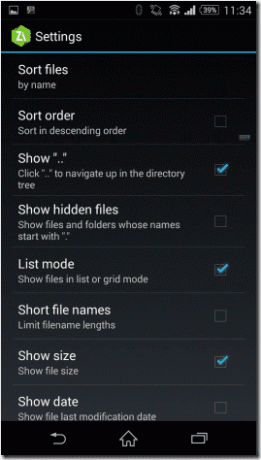

Nastavitve aplikacije imajo skoraj vse možnosti, ki jih boste morda potrebovali za arhiviranje datotek. Možnosti upravitelja datotek je mogoče tudi prilagoditi. Aplikacija podpira večnitno delovanje za večjedrne zmogljive naprave in lahko prisilno izberete število jeder CPU, ki jih želite uporabiti med arhiviranjem datotek. Zaradi preprostosti ga lahko nastavite na samodejno in pustite aplikaciji, da se odloči.
Zaključek
Torej je bilo to skoraj vse o ZArchiverju. Medtem ko se je v času materialnega oblikovanja vmesnik aplikacije morda zdel neroden, ko gre za zmogljivost in funkcionalnosti med delom na arhivskih datotekah, ni aplikacije, ki bi to opravila tako dobro kot ZArchiver ne Zato preizkusite aplikacijo in nam sporočite, ali je lahko poskrbela za vse vaše potrebe po arhiviranju.
Nazadnje posodobljeno 3. februarja 2022
Zgornji članek lahko vsebuje pridružene povezave, ki pomagajo podpirati Guiding Tech. Vendar to ne vpliva na našo uredniško integriteto. Vsebina ostaja nepristranska in pristna.



